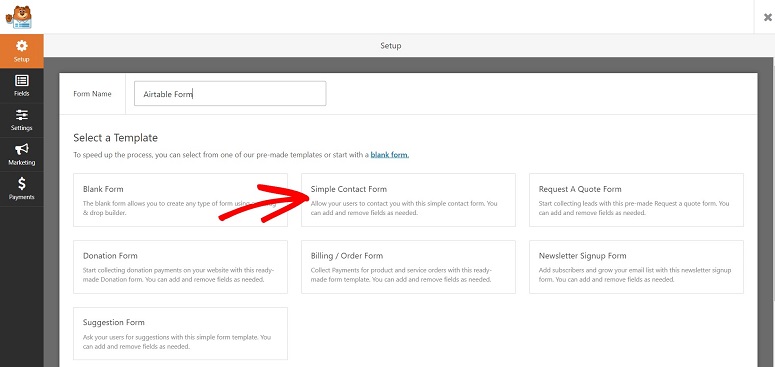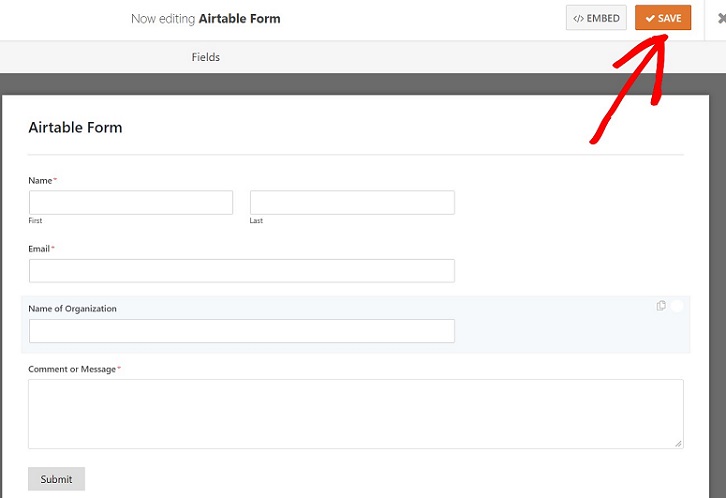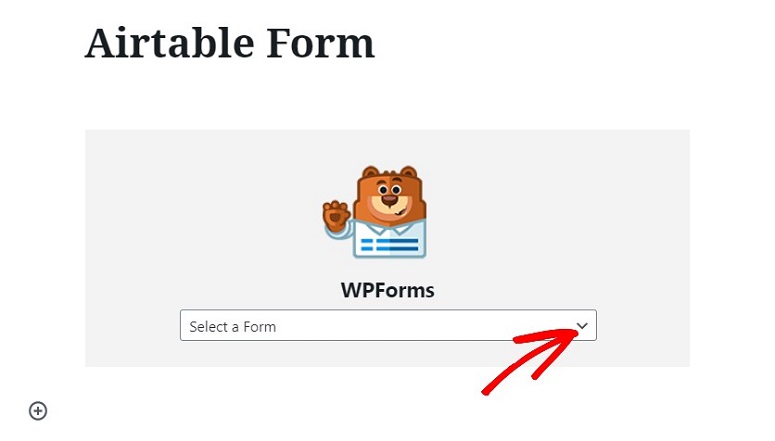[ad_1]
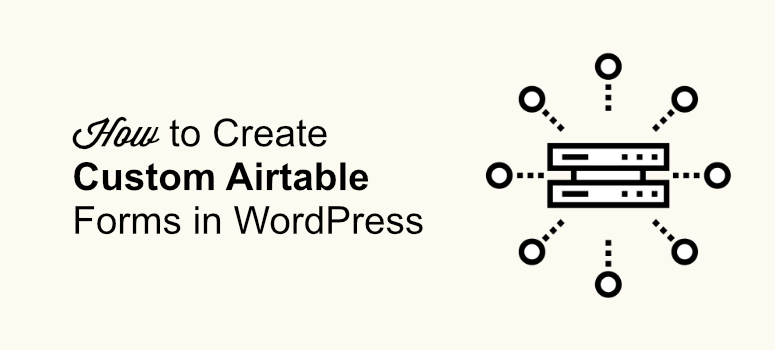
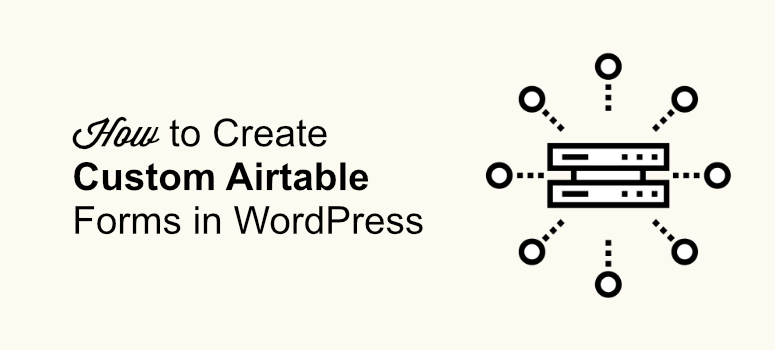
是否想在您的WordPress网站上创建自定义的Airtable表单?
Airtable是一项云服务,可让您构建自定义电子表格应用程序而无需编写任何代码。通过Airtable表格,可以轻松地将您的用户信息保存到Airtable基地中。
在本文中,我们将向您展示如何为WordPress创建自定义的Airtable表单。
为什么要在WordPress中创建自定义表格?
航空表格非常适合从事以下活动的网站 测验和民意测验,收集客户信息,进行产品计划,内容日历计划等。
通过Airtable,可以很容易地以长表格形式收集信息。
基本上,您可以创建外观精美的电子表格,这些电子表格可用于在数据库中存储信息。但是,必须手动输入这些表格中的所有数据,这当然是一项繁琐的任务。为了解决此问题,您可以创建一个WordPress表单并将其集成到您的Airtable帐户中。
如何在WordPress中创建自定义表格
在WordPress网站中建立自定义Airtable表单的最佳方法是使用 WPForms插件。 WPForms是最好,最受欢迎的WordPress表单构建器插件,可让您在几分钟内创建任何形式的表单。
它提供了几个漂亮的模板,可以立即使用。您也可以使用这些表格来 收款, 防止垃圾邮件 提交,添加地理位置信息等等。要了解更多信息,请阅读我们的 审查WPForms。
该插件的功能之一是让您使用Zapier将表单连接到您的Airtable帐户。 Zapier是一款可连接网络上1,500多个应用程序的应用程序,包括Airtable,Google Calendar,Slack,Gmail等。
将表单连接到Airtable之后,表单中的所有信息将自动添加到您的Airtable帐户中。这不是保存您的信息的快速简便的方法吗?因此,让我们看看如何在WordPress中创建自定义的Airtable表单。
步骤1:使用WPForms创建WordPress表单
要开始创建表单,您首先需要 安装并激活 的 WPForms插件 在您的网站上。激活后,转到WPForms»添加新内容以创建表单。
现在,选择“简单联系表单”选项。您还可以在表单名称字段中为表单添加名称。
简单的表单将包含一些基本字段,例如“名称”和“电子邮件地址”。您可以简单地在此表单中添加更多字段 拖放 屏幕左侧的字段。如果您需要更多信息,请查看我们的指南 如何创建一个简单的联系表。
自定义表单后,您可以更改此表单的通知和确认设置。最后,单击“保存”按钮,以免丢失设置。
步骤2:安装Zapier插件以实现Airtable集成
在下一步中,您需要 安装Zapier插件。使用Zapier,您可以同时将表单连接到两个以上的应用程序。
在这里,我们将使用Zapier将表单连接到Airtable。要安装Zapier,请转到WPForms»插件。现在,使用搜索字段查找插件。
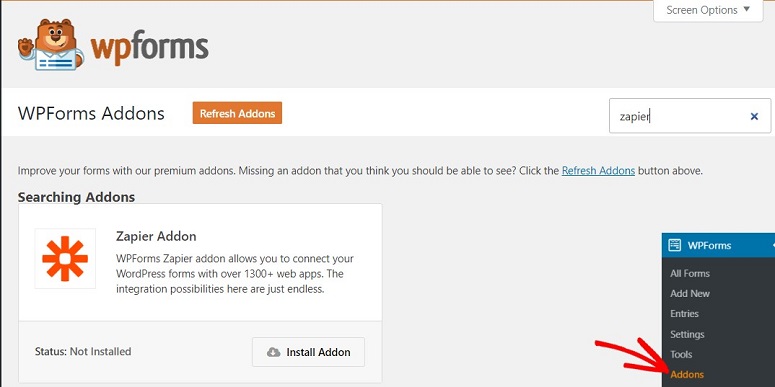
找到后,单击“安装附件”按钮。现在转到WPForms设置页面,然后单击“集成”选项卡。您会在此处找到Zapier API密钥,该密钥将用于将WPForms连接到您的Zapier帐户。
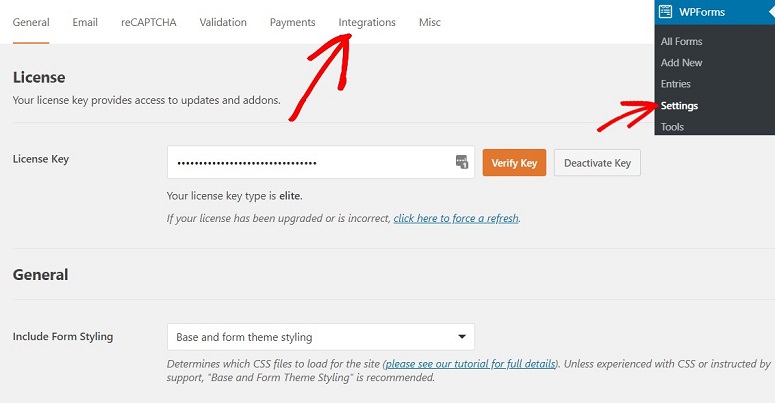
在此页面上,您可以看到Zapier徽标。单击它以查找API密钥。保持此页面打开。在接下来的步骤中,我们将需要此API。
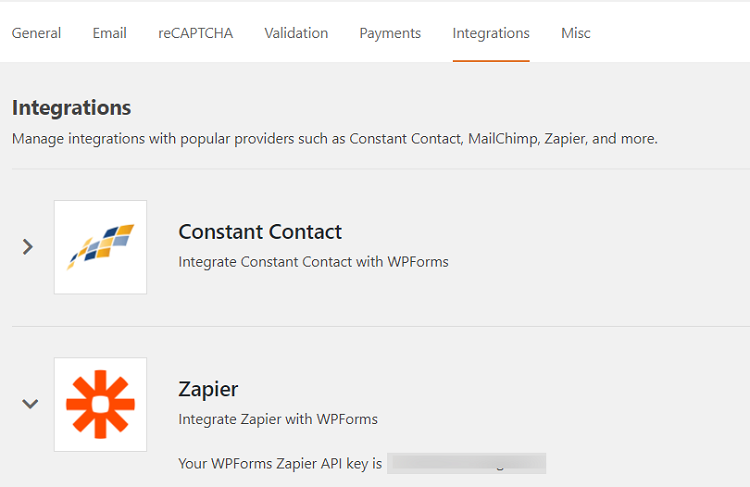
步骤3:建立Zap
Zap是一项自动化任务,您可以在其中同时运行和连接两个或多个在线应用程序。但是要做到这一点,您首先必须设置一个Zapier帐户。打开一个新标签并创建一个Zapier帐户。
为此,只需转到 Zapier官方网站 然后点击注册。然后,您可以使用您的电子邮件地址进行注册。
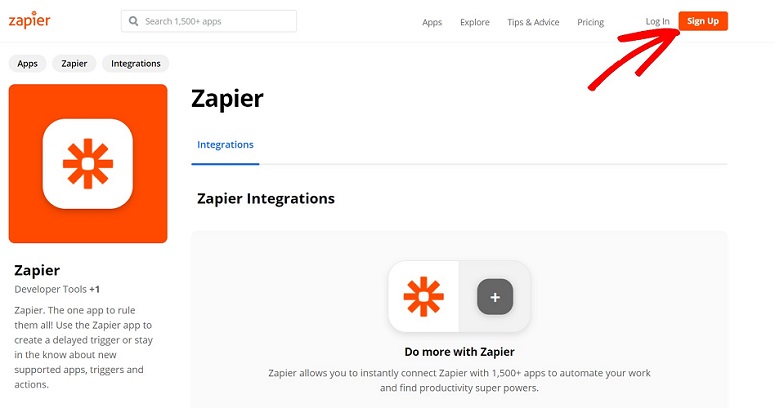
进入Zapier信息中心后,点击“制作Zap”按钮。
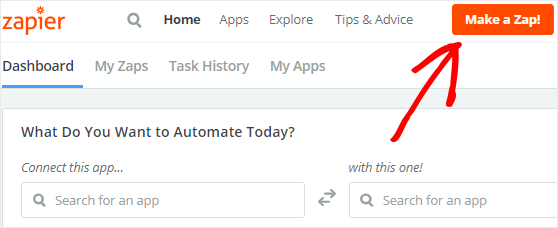
现在,您必须配置两件事:
- 配置触发器应用
- 配置动作应用
让我们逐步了解它们。
步骤4:为Airtable配置Trigger App
Zap需要触发才能执行每个特定操作。在这里,我们需要将WPForms配置为触发器应用。当您点击“制作快速变化”按钮时,您将进入一个新屏幕。在此页面上,您可以使用搜索字段来查找WPForms。找到后,单击它以继续下一步。
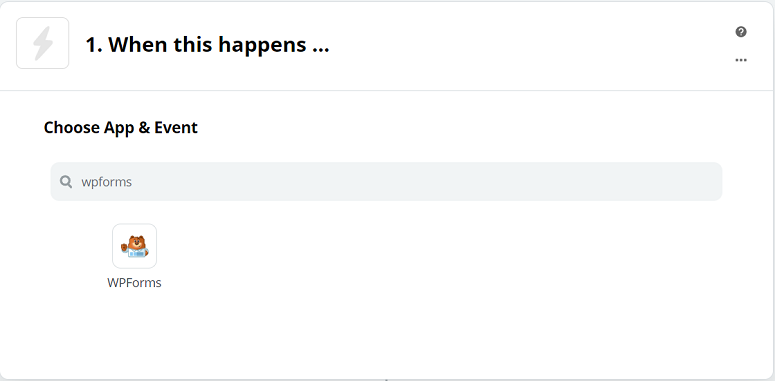
在下一步中,选择继续按钮。
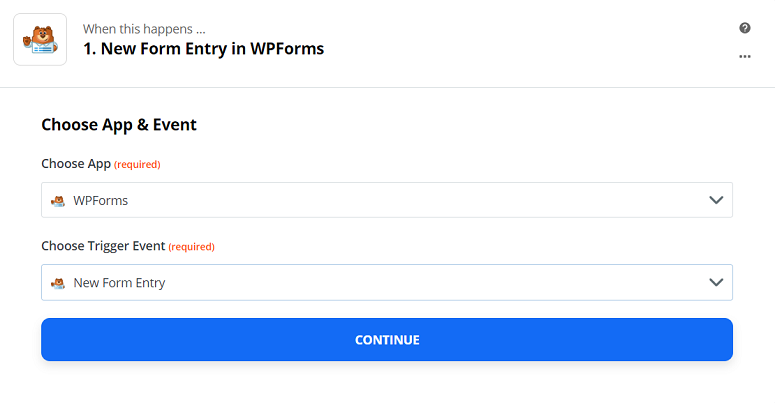
现在,您将看到一个新屏幕,需要登录到WPForms帐户。单击“登录WPForms”按钮后,您会看到一个新窗口弹出窗口,您可以在其中输入您的网站地址和我们在步骤2中所需的API密钥。输入这些详细信息后,请单击“是,继续”按钮。
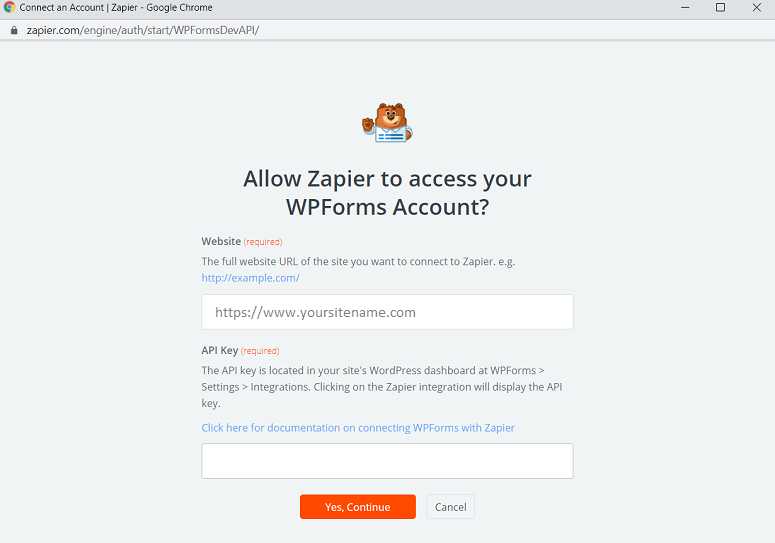
您会看到您的WPForms插件已添加到“选择WPForms帐户”页面。现在,单击屏幕上的“测试”按钮,以检查Zapier帐户是否已正确集成到WPForms插件中。
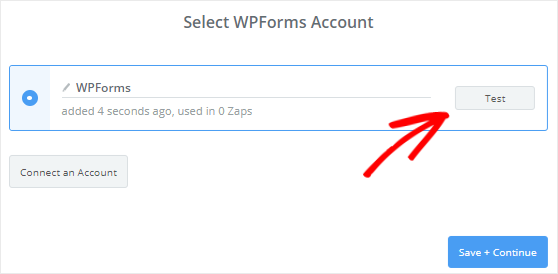
如果收到成功消息,则应单击“保存+继续”按钮以继续。现在Zapier将访问您的 WPForms插件 并可以提取您使用帐户创建的所有表格。使用下拉箭头,选择您之前创建的表单,然后点击继续按钮。
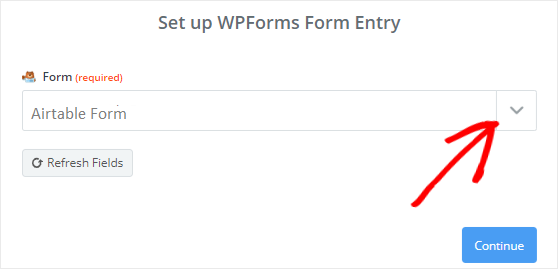
现在,Zapier将检索您表单的所有条目。选择任何一个表单条目,以便可以将其用于测试WPForms与Airtable之间的连接。单击继续按钮继续。
步骤5:配置动作应用
此步骤是上一个步骤的继续,我们将在此处配置操作应用程序。为此,请单击下面的屏幕快照中显示的链接。
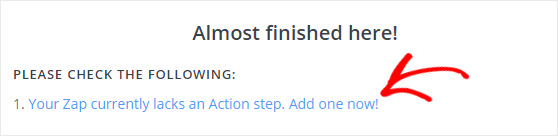
现在,您可以使用下拉箭头选择Airtable应用。
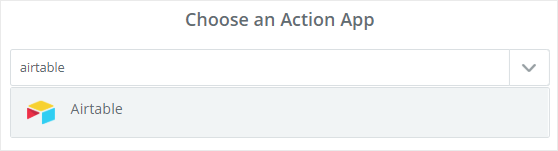
现在,系统会要求您选择Airtable操作。您将在此处有几种选择。选择所需的选项。在这里,我们选择创建记录选项。单击“保存+继续”按钮完成该步骤。
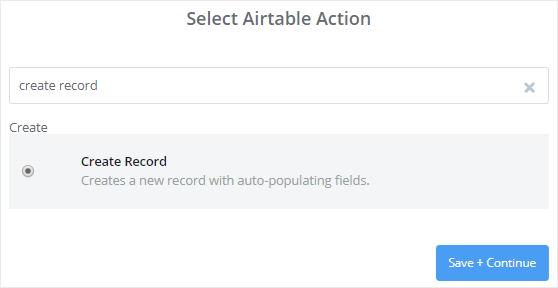
在下一步中,单击“连接帐户”按钮以将您的Airtable帐户连接到Zapier。现在,您的屏幕上会出现一个弹出窗口,要求您输入Airtable API密钥。要获取您的Airtable API,请打开一个新标签并登录到您的Airtable帐户。您会在“帐户概述”下找到您的API。只需单击右上角的个人资料图片,然后单击“帐户概述”。
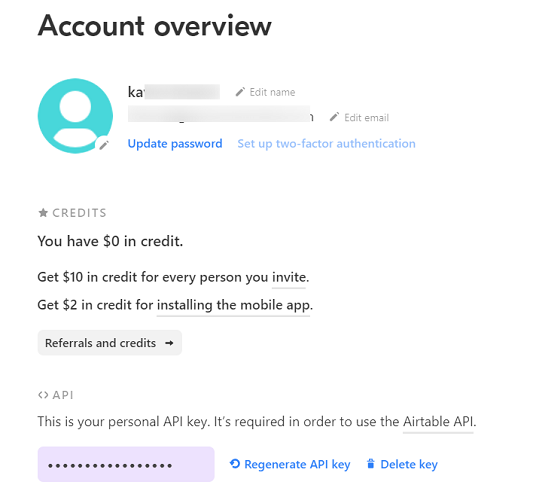
您可以通过单击文本框来查看API。现在,将此API复制并粘贴到您的Zapier窗口中。
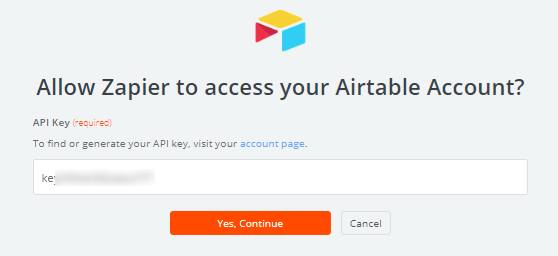
完成后,点击是,继续按钮。现在,您会看到您的Airtable帐户已添加到“ Select Airtable Account”页面。现在,您可以单击“测试”按钮来测试您的Zapier和Airtable帐户之间的连接。
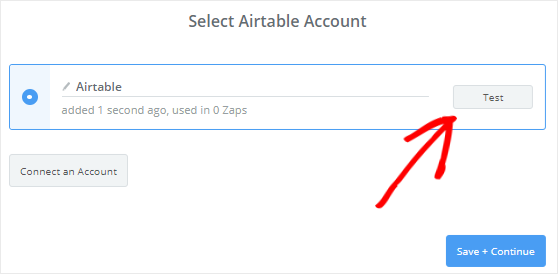
步骤6:设置和测试Airtable模板
最后一步是设置和测试Airtable模板。您可以通过单击Airtable帐户顶部的“模板”选项卡找到Airtable模板。
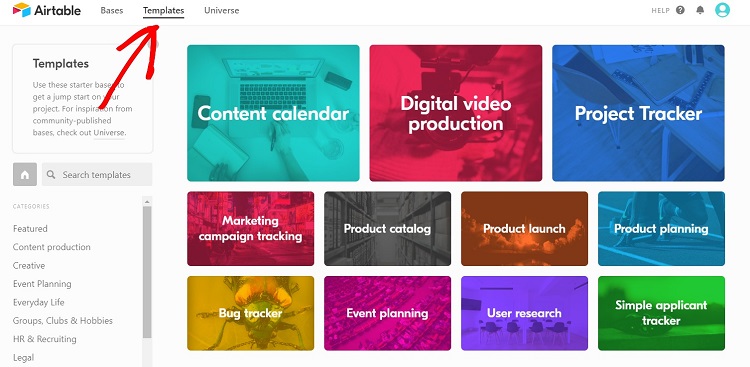
要选择模板,您首先必须选择一个基础。在本教程中,让我们选择“用户研究”作为基础。这是我们模板的外观。
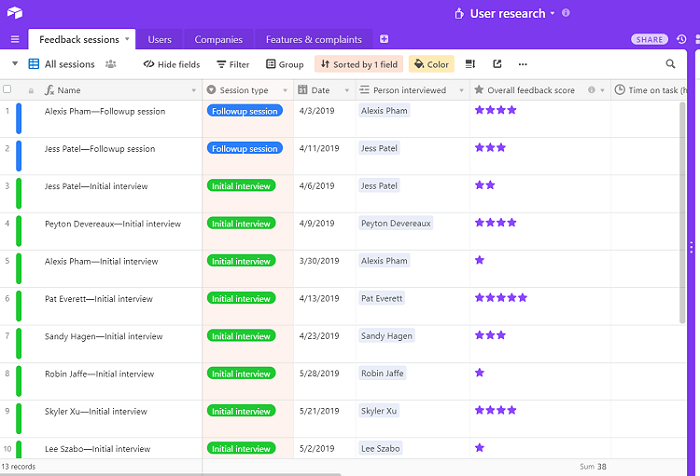
Zapier将从“自定义飞机表格”表格中获取字段的数据。这些字段都是可编辑的。完成后,向下滚动并单击继续按钮。在下一步中,您可以通过单击将测试发送到Airtable按钮来检查WPForms和Airtable的连接。
现在将在您的Airtable帐户中创建带有测试表格条目的新联系人。您可以登录到Airtable帐户以确认是否已创建联系人。完成后,您可以返回您的Zapier帐户并点击“完成”按钮以完成该过程。向下滚动屏幕,然后打开您的Zap选项。您也可以在Zap中添加名称。

现在,无论何时用户提交表单,信息都会自动添加到您的Airtable帐户中。
步骤7:在WordPress中嵌入Airtable表单
表单准备好后,您可以轻松地将其嵌入到您的网站中。您可以将其嵌入到帖子,页面或侧边栏中。要嵌入表格,请转到页面»添加新内容。现在,在表单中添加一个名称,然后点击“ +”号以添加一个阻止。现在,从最常用的块部分中选择WPForms。
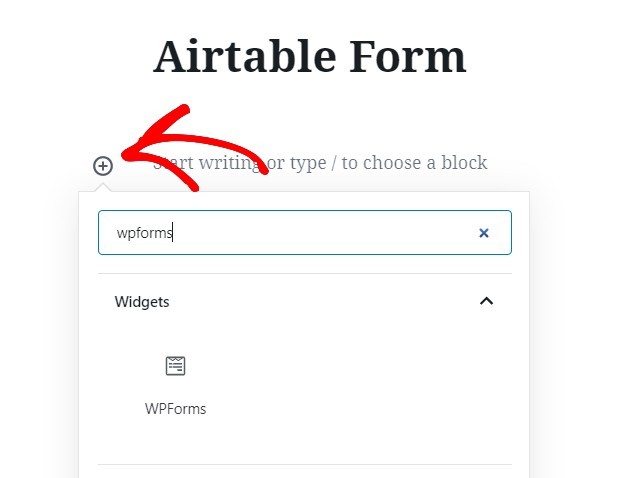
在这里点击下拉箭头,然后选择您刚刚使用 WPForms插件。
您的表单现在将添加到页面编辑器中。最后一步是发布您的表单。为此,只需单击“发布”按钮,您的表单将立即生效。
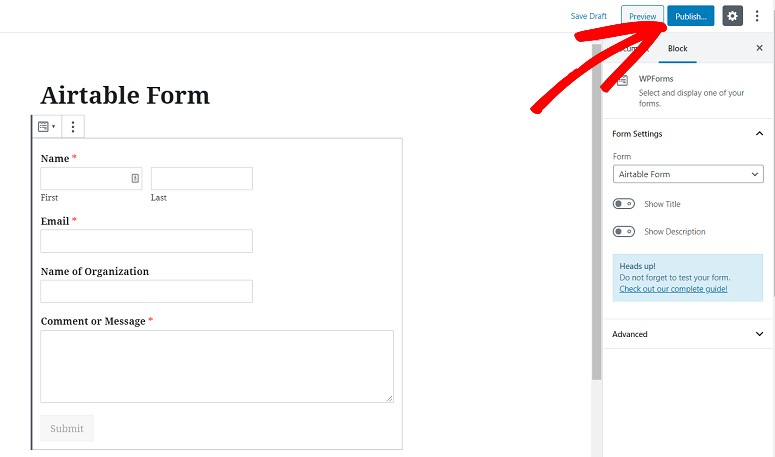
就是这样了。您的自定义Airtable表单已成功创建。希望本文对您有所帮助。您可能还想签出 如何创建电子邮件通讯。